はじめに
年々、細かい字が見づらくなりつつある@fwhx5296ことShigeです。
今でも視力検査は1.5を確保しておりますが、それはターゲットが遠いから。
近くのものはぼやけてしまうw
ですから眼鏡は手放せない。
iOS 7.1でiPhoneの視覚効果をあげる一つの方法+おまけで、とてもみやすくなったよ
いつも手元にあるiPhoneをみるために眼鏡が手放せない。
眼鏡をかけなくても目を細めるとなんとか見えますが、細かい字や暗い場所ではかなり見えづらくなります。
画面の照度をあげれば少し見やすくなりますが、他にもいい方法があります。
iPhoneは「iOS 7.1」へのアップデートが必要です。
▼設定画面から「一般」>「アクセシビリティ」をタップします。
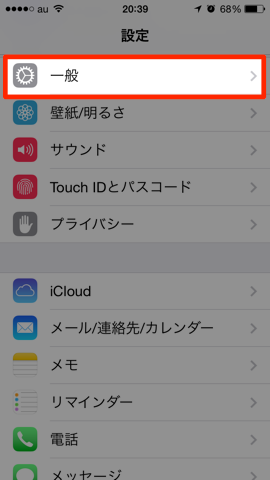
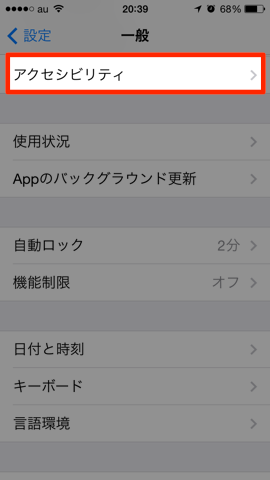
▼「コントラストを上げる」>「透明度を下げる」+「色を濃くする」をオンにします。
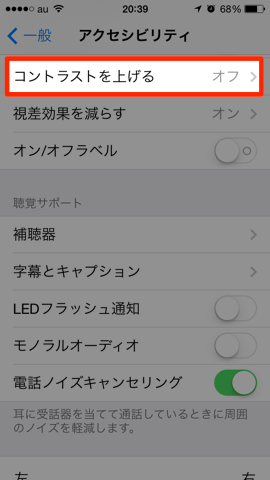
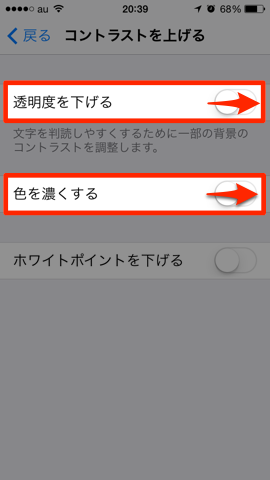
透明度を下げる
▼上図の「透明度を下げる」のビフォア&アフターです。透明度が「0」になりますから文字もくっきりはっきり読みやすい。まずは通知センターから。
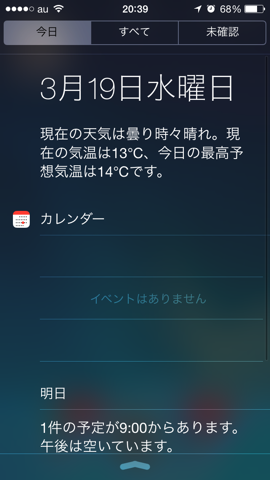
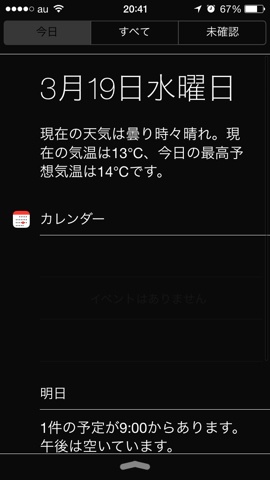
▼コントロールセンターではグレイとなり明暗の度合いが上がります。
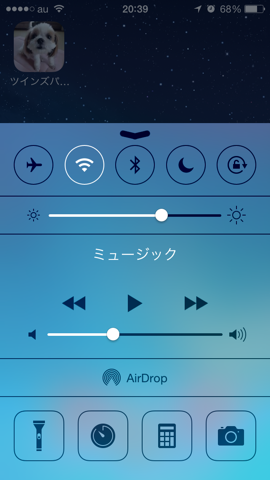
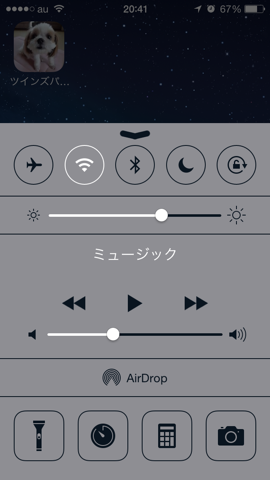
▼フォルダー部分もグレイとなります。
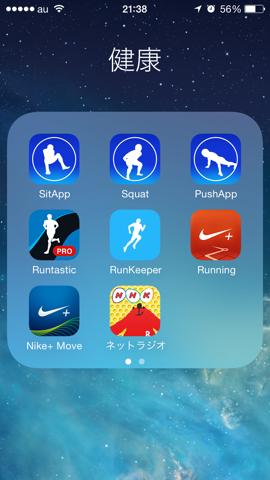
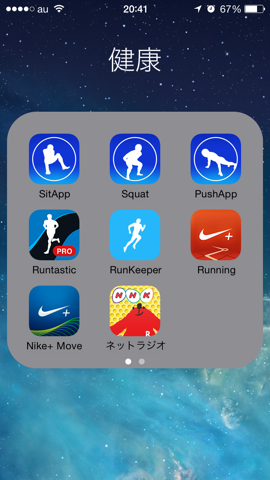
▼「フォルダー in フォルダー」にしている部分は同色になります。
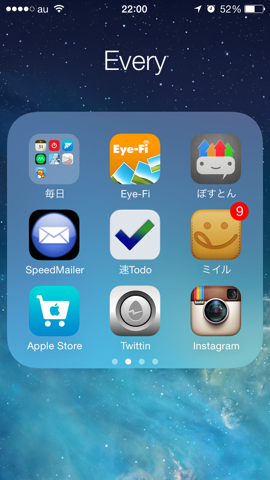
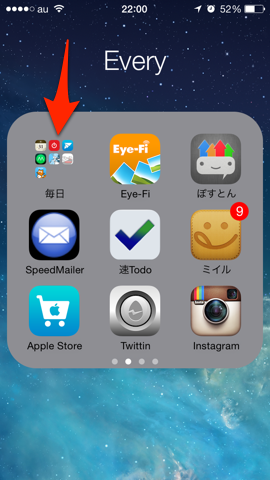
参考:「フォルダー in フォルダー」のエントリーはこちら。
[iPhone][iOS 7]フォルダinフォルダ、そしてさらにinフォルダin・・・ができてしまったの件 | ツインズパパの徒然日記 Ver.2
色を濃くする
色の濃淡をはっきりさせるためのスイッチです。
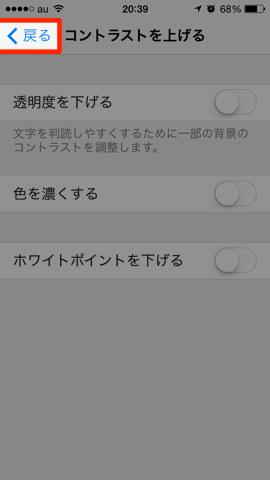
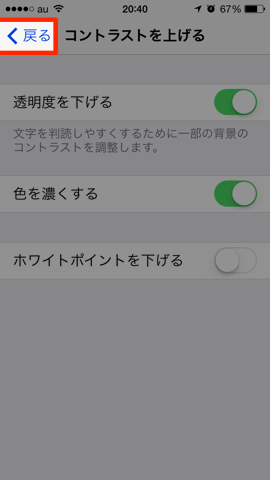
ちなみに「ホワイトポイントを下げる」はバックグラウンドの白さが若干グレーっぽくなるため、個人的にはオンにするのはどうかなと思いますが好みでしょう。
その他、「より大きな文字」にしたり、「文字を太く」したり、「ボタン」を文字だけなくボタン形状にしたりすることもできます。
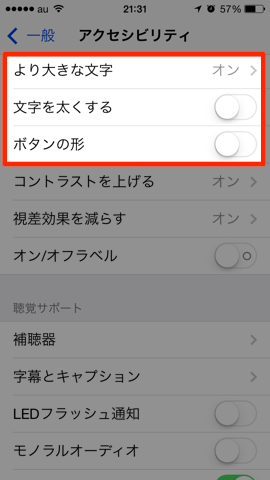
こちらも好みで設定されたらと思います。
おまけ
眼鏡が手元になく、薄暗い・・・寝起きの場合に私がよくやる方法です。
こちらのエントリーにも書きました。
iPhone画面を拡大!これは知らなかった機能!お恥ずかしいw | ツインズパパの徒然日記 Ver.2
▼設定方法はこちらです。「設定」>「一般」>「アクセシビリティ」>「ズーム機能」をオンです。
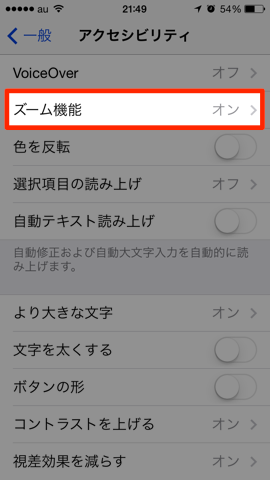
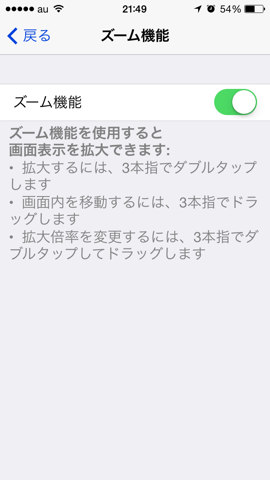
3本指でダブルタップすれば、画面がドドーンと大きくなります。
画面を3本指でドラッグすれば画面移動。
拡大倍率を変えたい場合は、3本指でダブルタップ後ドラッグします。
▼最大倍率で表示したら、こんな感じですw

これなら見えないことはありません。
おわりに
メリハリをつけた視覚効果設定にすれば、私みたいに目の悪い方でもみやすくなりますから、さらにiPhoneを弄るのが楽しくなります。
これは(・∀・)イイネ!!




![[iPhone][iOS]iOS 7.1でiPhoneの視覚効果をあげて見やすくする一つの方法+おまけ](https://twi-papa.com/wp-content/uploads/2014/03/IMG_4205.jpg)
![[iPhone][iOS]iOS 7.1でiPhoneの視覚効果をあげて見やすくする一つの方法+おまけ](https://twi-papa.com/wp-content/uploads/2014/03/medium_5565136539.jpg)
コメントはこちら